Définit le mode de sélection et sélectionne les éléments à utiliser dans les ensembles.
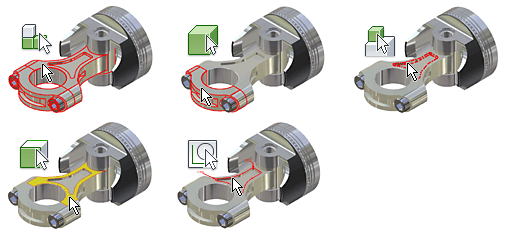
Mode d'accès
Dans la barre d'outils d'accès rapide, cliquez sur la flèche en regard de la commande Sélectionner.
 Priorité au composant
Priorité au composant -
Définit la commande de manière à sélectionner des composants entiers. Il peut s'agir d'une pièce ou d'un sous-ensemble. Vous ne pouvez sélectionner ni pièce enfant, ni composant d'un sous-ensemble.
 Priorité à la pièce
Priorité à la pièce -
Définit la commande de manière à sélectionner des pièces ajoutées à l'ensemble en tant que pièces uniques ou en tant que composants d'un sous-ensemble. Vous ne pouvez sélectionner ni fonction, ni géométrie d'esquisse pour une pièce.
 Priorité à la fonction
Priorité à la fonction -
Définit la commande de manière à sélectionner des fonctions (y compris les fonctions de construction) sur toute pièce de l'ensemble.
 Sélectionner les faces et arêtes
Sélectionner les faces et arêtes -
Définit la commande de manière à sélectionner des faces sur toute pièce de l'ensemble. Vous pouvez également mettre en évidence et sélectionner des faces ou des courbes individuelles définissant des faces.
 Sélectionner les fonctions d'esquisse
Sélectionner les fonctions d'esquisse -
Définit la commande de manière à sélectionner la géométrie d'esquisse utilisée pour créer des fonctions. Vous pouvez également mettre en évidence et sélectionner des esquisses ou des courbes individuelles définissant des esquisses.
 Composants visibles uniquement
Composants visibles uniquement -
N'inclut que les composants visibles dans un jeu de sélections. Composants visibles uniquement s'applique à toutes les méthodes de sélection.
 Activer la pré-surbrillance
Activer la pré-surbrillance -
Affiche la surbrillance préalable dès que vous positionnez le curseur sur un objet. Cette commande est activée par défaut. Dans les environnements d'ensemble et de construction soudée, lorsque cette option est désactivée, la mise en surbrillance préalable ne fonctionne pas en mode de priorité de sélection de pièce ou de composant.
Ce paramètre n'a aucune incidence sur la commande Sélectionner autre, laquelle affiche toujours la surbrillance préalable.
La commande Activer la pré-surbrillance est également disponible dans l'onglet Générales de la boîte de dialogue Options d'application.
Les options de sélection de composants créent un jeu en fonction de critères spécifiques. Vous pouvez utiliser le jeu sélectionné dans d'autres opérations, telles que l'ajustement de la visibilité.
 Sélectionner toutes les occurrences
Sélectionner toutes les occurrences -
Sélectionne toutes les occurrences du modèle sélectionné dans le fichier actif.
 Contraint à
Contraint à -
Sélectionne et met en surbrillance les composants contraints à un ou plusieurs composants présélectionnés.
 Taille du composant
Taille du composant -
Sélectionne et met en surbrillance les composants de la taille définie dans la boîte de dialogue Sélectionner par taille. La diagonale de la zone de délimitation des composants sélectionnés détermine la taille. Vous pouvez cliquer sur la flèche pour sélectionner un composant et mesurer sa taille. Utilisez l'option Sélectionner pour sélectionner des composants d'une taille supérieure ou inférieure à la taille du composant. Vous pouvez utiliser le pourcentage, avec 100 % comme taille maximale du composant.
 Décalage du composant
Décalage du composant -
Sélectionne et met en surbrillance les composants contenus dans la zone de délimitation des composants sélectionnés plus une distance de décalage. Définissez la distance de décalage dans Sélectionner en fonction du décalage, ou cliquez sur une face et faites-la glisser pour la redimensionner. Si nécessaire, cliquez sur la flèche pour accéder à la commande de mesure. Cochez cette case pour mettre en surbrillance les composants partiellement inclus.
 Décalage de la sphère
Décalage de la sphère -
Sélectionne et met en surbrillance les composants contenus dans une sphère entourant les composants sélectionnés. Définissez la taille de la sphère dans Sélectionner par sphère, ou cliquez sur l'arête de la sphère et faites-la glisser pour la redimensionner. Si nécessaire, cliquez sur la flèche pour accéder à la commande de mesure. Cochez cette case pour mettre en surbrillance les composants partiellement inclus.
 Sélectionner par plan
Sélectionner par plan -
Sélectionne et met en surbrillance les composants sur le côté spécifié d'un plan. Sélectionnez le plan de délimitation et le côté (direction) dans Sélectionner par plan. Cochez cette case pour mettre en surbrillance les composants partiellement inclus.
 Composants externes
Composants externes -
Sélectionne et met en surbrillance les composants externes. Définissez l'option Pourcentage visible pour définir le niveau de sensibilité.
 Composants internes
Composants internes -
Sélectionne et met en surbrillance les composants masqués (internes). Définissez l'option Pourcentage visible pour définir le niveau de sensibilité.
 Tout dans la caméra
Tout dans la caméra -
Sélectionne et met en surbrillance tous les composants "visibles" dans le plan de vue actif. Définissez l'option Pourcentage visible pour définir le niveau de sensibilité.
 Inverser la sélection
Inverser la sélection  Sélection précédente
Sélection précédente -
Permet de rétablir le jeu de sélection précédent, mais pas de revenir plus loin en arrière.